Visual Studio Code 中的 NuGet
NuGet 是 .NET 的包管理器。它定义了 .NET 包的创建、托管和使用方式,同时为这些功能提供了工具。NuGet 还代表项目管理依赖树,因此您只需专注于项目中直接使用的包。
在 Visual Studio Code 中,您可以直接从 C# Dev Kit 解决方案资源管理器或使用命令面板来管理您的 NuGet 包。
要了解更多关于NuGet的信息,请访问NuGet文档。
C# 开发工具包中的 NuGet 命令
在 C# Dev Kit 中,您可以通过以下两种方式之一执行 NuGet 包操作:
-
使用命令面板 (⇧⌘P (Windows, Linux Ctrl+Shift+P))
-
在C# Dev Kit解决方案资源管理器中右键点击
以下部分描述了如何使用这两种方法中的每一种来使用每个NuGet命令。
添加一个包
-
要向您的项目添加一个NuGet包,请在命令面板中使用命令NuGet: 添加 NuGet 包(⇧⌘P (Windows, Linux Ctrl+Shift+P))。
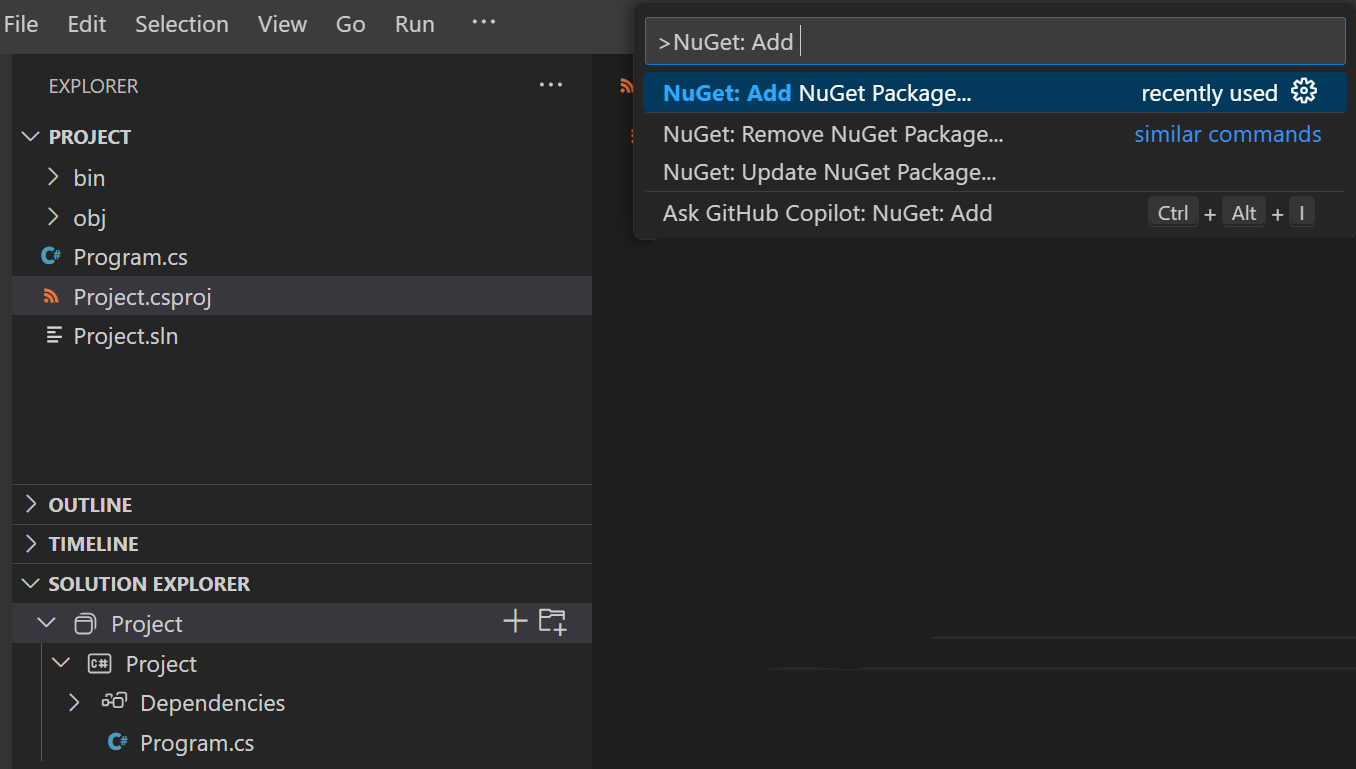
-
如果你的解决方案中有多个项目,系统会要求你选择要将包添加到哪个项目。
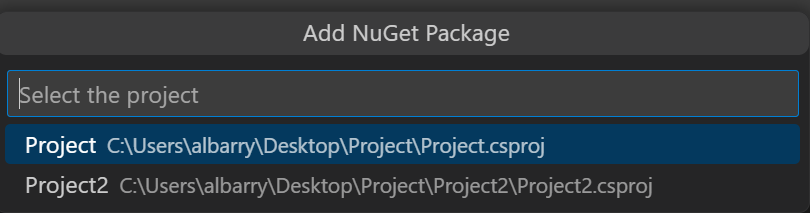
-
接下来,输入搜索词以按名称搜索NuGet包。
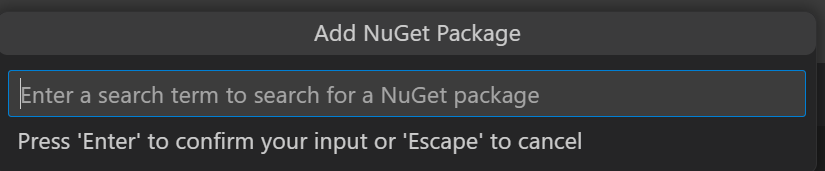
快速选择显示了一个示例NuGet包的列表供选择。
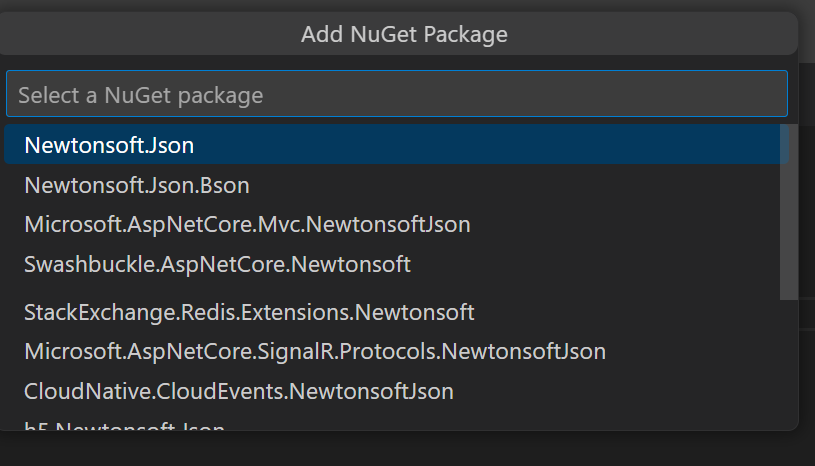
-
接下来,选择您想要应用的版本。
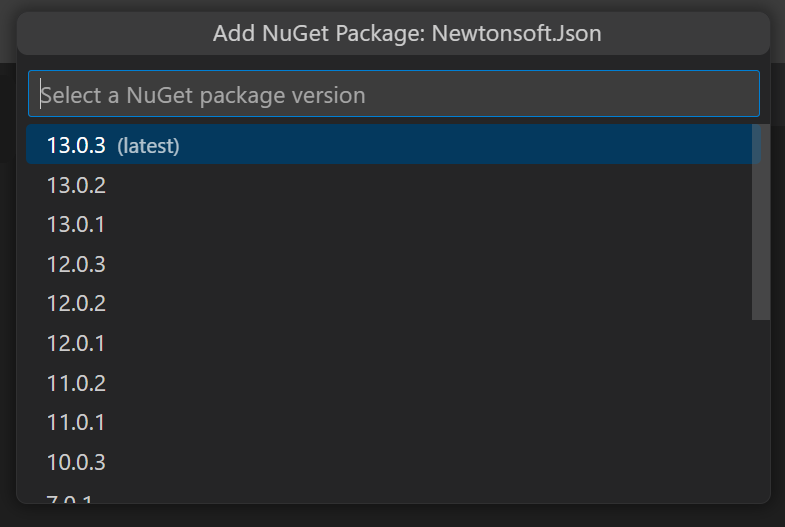
-
选择包和版本号后,C# Dev Kit 会将其添加到您的项目中,并更新您的项目文件和引用。
更新一个包
-
要在您的项目中更新一个NuGet包,请在命令面板中使用命令NuGet: Update NuGet Package(⇧⌘P (Windows, Linux Ctrl+Shift+P))。
-
如果您的解决方案中有多个项目,系统会要求您选择包含您想要更新的包的项目。
-
接下来,从当前安装在您的项目中且有可用更新的包列表中选择要更新的包。如果您的解决方案中没有包有可用更新,您将看到一条通知您此情况的消息。
-
最后,您可以从可用版本的下拉列表中选择要将包更新到的版本。

-
C# Dev Kit 然后执行必要的更改并更新您的项目文件和引用。
移除一个包
-
要从你的项目中移除一个NuGet包,请在命令面板中使用命令NuGet: Remove NuGet Package(⇧⌘P (Windows, Linux Ctrl+Shift+P))。
-
如果你的解决方案中有多个项目,系统会要求你选择要从哪个项目中移除包。
-
接下来,从当前项目中已安装的包列表中选择您想要移除的包。
-
C# Dev Kit 然后执行必要的更改并更新您的项目文件和引用。
包含预发布包版本
如果您希望更新或添加NuGet包的预发布版本,首先需要将包含预发布包版本设置为true。
你可以在文件 > 首选项 > 设置 (⌘, (Windows, Linux Ctrl+,)) 下找到这个选项,并搜索 nuget.includePrereleasePackageVersions 将其设置为 true。
依赖管理
自动 NuGet 恢复
对于一个 .NET 项目,当您从模板创建项目、构建、加载或对 SDK 风格的项目进行更改时,包恢复会自动发生。您可以在输出面板中查看进度和日志。
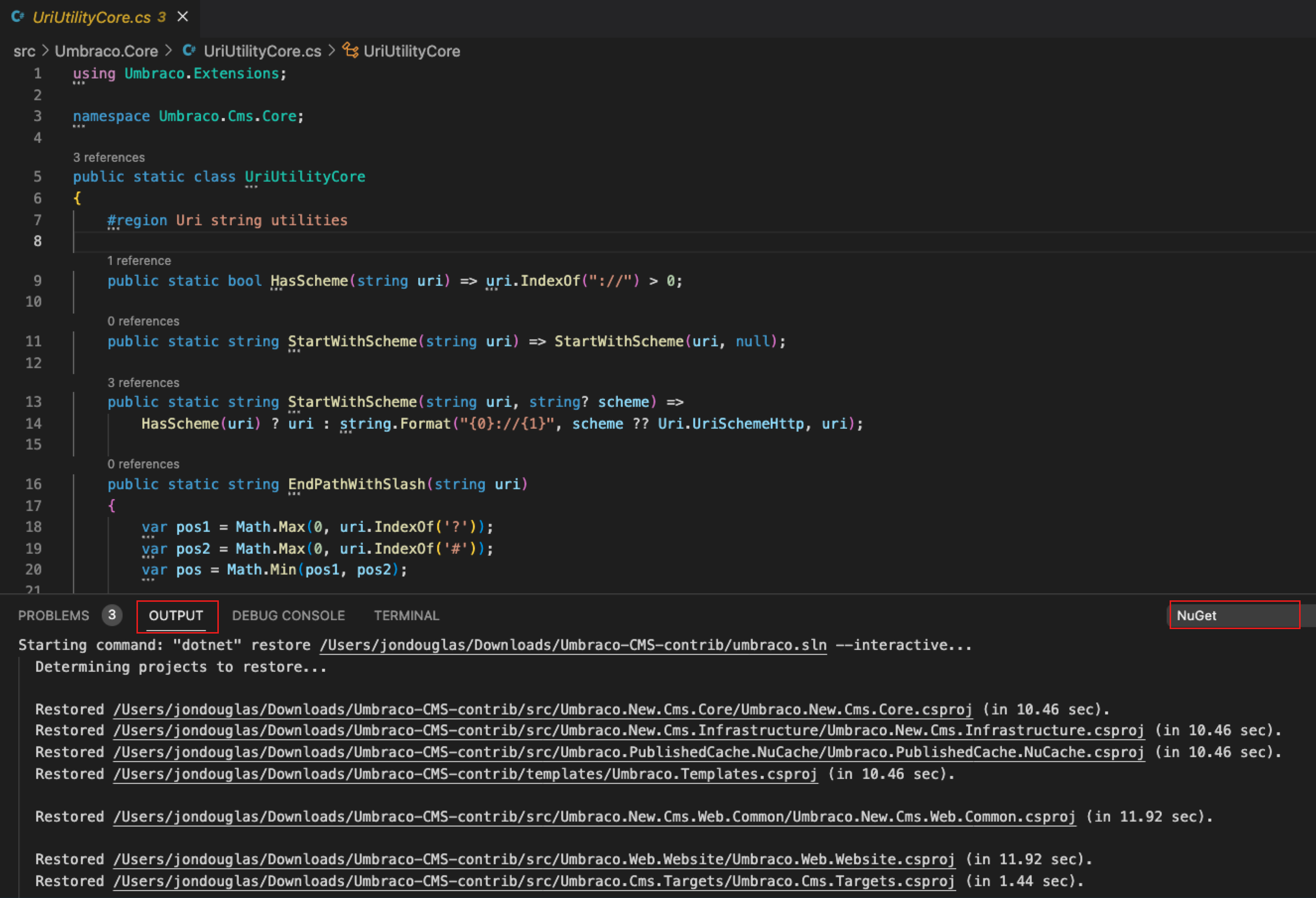
对于使用
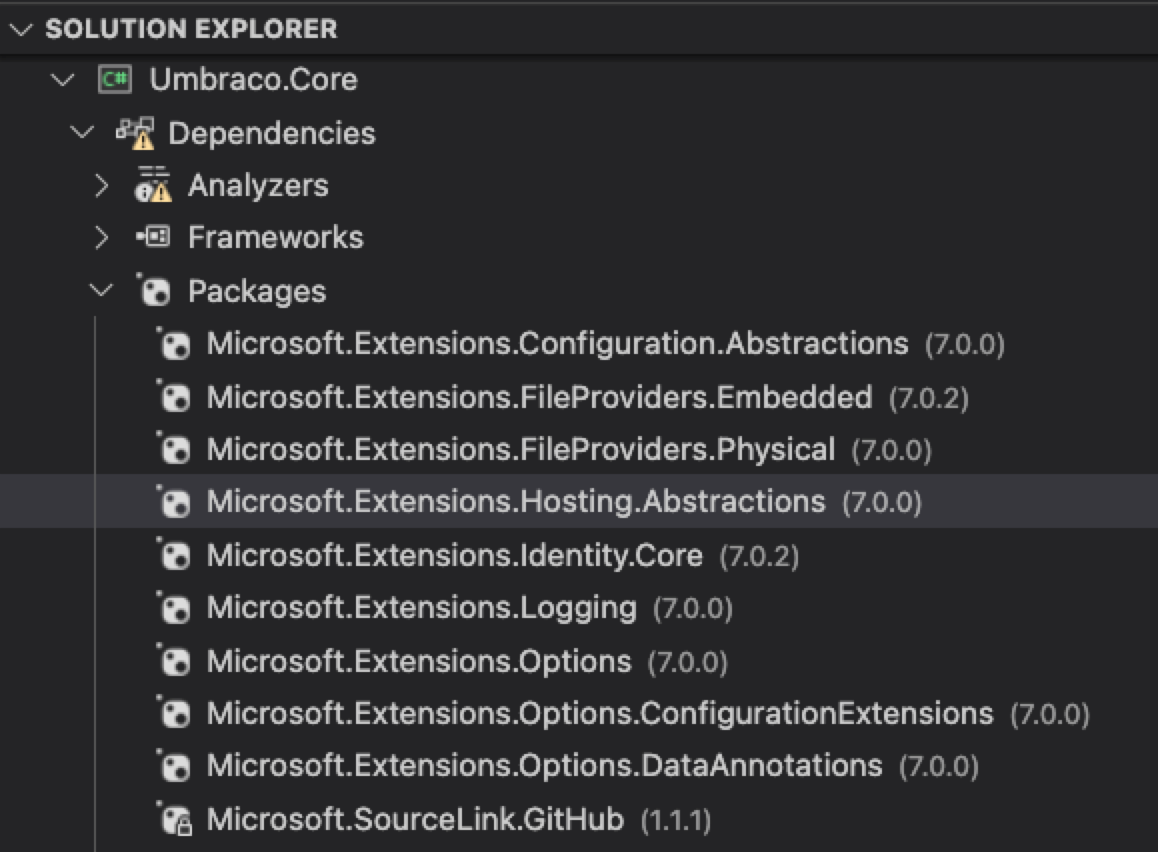
当发生还原或运行构建时未正确安装的包,将在解决方案资源管理器中显示错误图标。
注意: 目前,您无法通过右键点击项目来管理您的NuGet包,并且在Visual Studio Code中没有NuGet包管理器的用户界面。
有关管理包的更多信息,请参阅使用 dotnet CLI 安装和管理 NuGet 包。